Annons
Är du en League of Legends Varför är League of Legends det mest populära PC-spelet i världen? [MUO Gaming]Tidigare förra månaden bröt nyheter om att League of Legends, den beroendeframkallande omväxlingen av MOBA-spel som DotA och Heroes of Newerth, har officiellt förtjänat rätten att kalla sig det mest populära spelet på de... Läs mer spelare som känner sig typ av fastnat på din nuvarande kompetensnivå? Tycker du obehag genom att ständigt behöva växla mellan modifieringstangenter för att göra det du vill göra i spelet? Jag kände på samma sätt, särskilt som en spelare som huvudsakligen spelar rangordnade mästare (även om det finns så många andra värda att spela 3 League Of Legends Champions du vill spelaMed september och oktober som de största månaderna i konkurrenskraftiga League of Legends-historien är det dags för dig att bli intresserad! Det är världens största onlinespel! Läs mer ). Om du är en huvudman i Marksman är följande tips särskilt användbart för dig.
I den här artikeln skulle jag vilja presentera spelare hur de kan ändra sina musinställningar så att vänsterklickknappen utför ett "Attack Move" -kommando.
Vad är Attack Move?
Låt oss först förstå varför du vill ändra dina inställningar innan vi går in på detaljerna.
Det finns många videor på YouTube som hjälper dig att förstå Attack Move-kommandot i League of Legends, men jag tycker att den här är mest användbar. Sammanfattningsvis är dessa tre punkter viktigast:
- Det låter dig drake mer effektivt.
- Det garanterar att du kommer att stoppa för att attackera nästa mål på din väg (snarare än av misstag gå förbi något om du felklickar).
- Du kan omedelbart kontrollera borstar och attackera synliga mål som avslöjas.
Få X-musknappskontroll
X-musknappskontroll är applikationen från tredje part som gör allt detta möjligt. X-Mouse Button Control är inte en hack, fuska eller applikation som League of Legends-administrationen ser som olaglig. Det låter dig helt enkelt konfigurera om musen så att den kan göra saker som dina standardinställningar för Windows-mus inte tillåter dig. X-Button Mouse Control är endast tillgängligt för Windows och är en mycket liten och snabb nedladdning.
Skapa en profil för League of Legends
När du har laddat ner och installerat applikationen är nästa steg att skapa en applikationsprofil för League of Legends. Detta krävs så att dina musinställningar endast tillämpas när du är i spelet. Du vill inte bli attackerande i din webbläsare, eller hur? Starta X-Mouse Button Control och klicka på Lägg till i nedre vänstra hörnet av gränssnittet.
Det finns två sätt du kan göra detta. Det första sättet är genom att lansera League of Legends-spelklienten (det innebär faktiskt att vara i ett spel) och ställa in det vid den tiden genom listan över körande applikationer i X-Mouse Button Control.
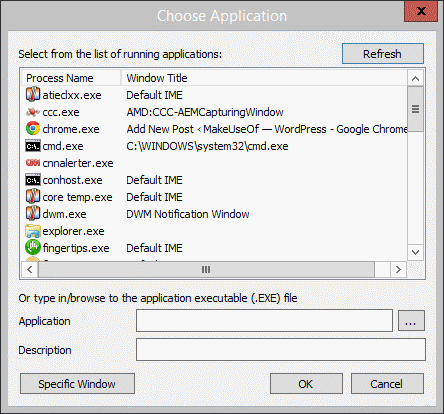
Det alternativa sättet kräver inte att League of Legends-klienten redan körs och innebär samma fönster som ovan. Du kan helt enkelt skriva in filvägen för din League of Legends-klient körbar (eller klicka på … för att bläddra efter det i Windows utforskaren 3 avancerade tips och tricks för att använda Windows ExplorerWindows Explorer är Windows filhanteraren som standard. Förra veckan presenterade jag tre enkla sätt att förbättra Windows 7 Explorer genom att justera funktioner och använda den till dess fulla potential. I den här artikeln,... Läs mer ) och peka på det så. Filvägen ska vara följande för de flesta användare:C: \ Riot Games \ League of Legends \ RADS \ projects \ lol_game_client \ releases \ 0.0.0.204 \ deploy \ League of Legends.exe
Återfyll "Attack Move" i League of Legends
Följande kan göras antingen genom en enkel textfilredigering eller genom att starta klienten och ställa in ett botspel. Jag rekommenderar att du bara redigerar textfilen. Det är mycket lättare.
Det du kommer att vilja göra är att ändra ditt Attack Move-kommando till en tangent på tangentbordet som du definitivt inte kommer att använda annars när du spelar League of Legends. Jag valde asterisk-tangenten (*) på min nummerblock. Öppna Anteckningsblock och navigera till följande fil:C: \ Riot Games \ League of Legends \ Config \ input.ini
Den här filen innehåller alla dina nyckelbindningar i spelet. Sök i dokumentet efter “evtPlayerAttackMoveClick”(Som borde vara lite längre ner än halvvägs ner i dokumentet).
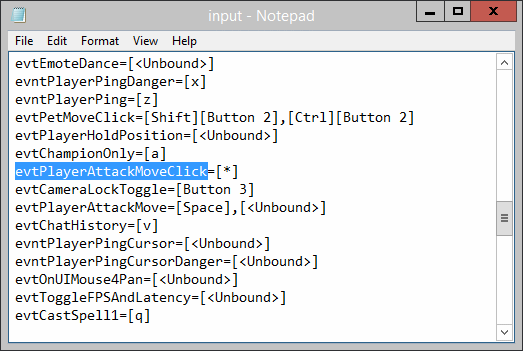
Ett klickblick över filens format bör göra det ganska självförklarande om hur du tilldelar den till en nyckel du väljer.
Redigera standardlagret i musknapp för X-knapp
Tillbaka till X-Button Mouse Control-gränssnittet vill vi nu ändra vad vårt standardlagers musbindningar tilldelas.
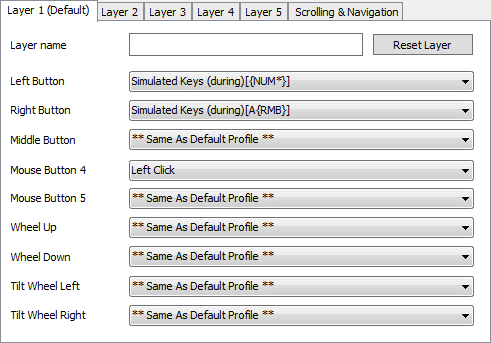
Ovan är en skärmdump av mina justerade inställningar efter att jag har anpassat mitt lager. Dina bör visa alla musknappar som "Samma som standardprofil“. För din vänstra knapp, använd rullgardinsmenyn och ändra den till "Simulerade nycklar“.
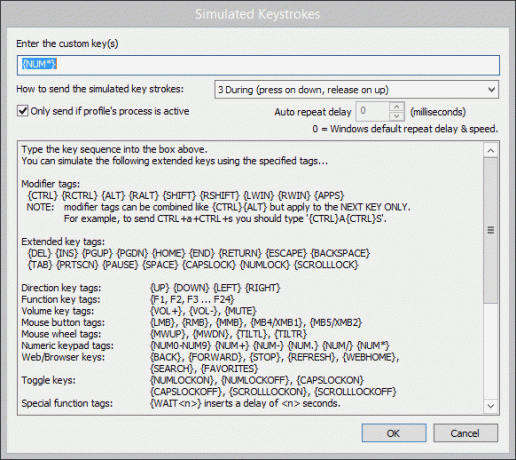
Följande fönster bör komma upp, vilket X-Mouse Button Control gör ett bra jobb med att ge massor av information till. Följ guiden som de lägger ut för dig, vill du tilldela den här knappen till nyckeln som du tilldelade som Attack Move-kommandot i din League of Legends-klient. Här har jag tilldelat den till min asterisk-tangent på sifferblocket.
Det är mycket viktigt att du skickar den simulerade nyckeln som läge # 3 (“Under“). Alla andra lägen kommer att få bindningen att fungera felaktigt eller inte alls. Spara det så är du klar. Musens vänstra knapp kommer nu att attackera flytt som standard.
Vilka problem orsakar detta?
Men sällan måste du använda vänsterklicka-knappen i din klient i sitt naturliga skick. Detta kan inkludera tider som när du ändrar ordning på föremål i din numeriska artikelfält, när du klickar genom butiken etc.
Det finns två sätt du kan fixa detta. Det första och lättaste är att tilldela en av musens sidoknappar (till exempel knapp 5 eller 6) som din nya vänstra knapp. Du kan se att jag gjorde det i skärmdumpen längre upp i artikeln som visar mitt standardlager.
Det andra sättet att lösa detta är genom att gå in i Modifieringsnycklar fliken i inställningar fönster och tilldela en nyckel för att tillfälligt byta lager.
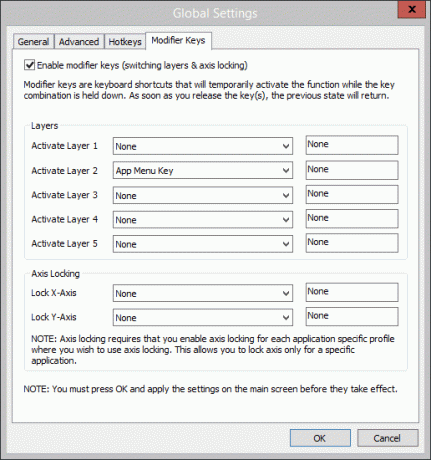
Här kan du tilldela en nyckel som tillfälligt växlar ett annat lager medan det hålls intryckt. Om du gör det kan du tillfälligt återställa standardfunktionen för vänster knapp för musen bara när en viss knapp hålls intryckt. Det tog mig lite att vänja mig under den första veckan att min mus återupplöste, men det är definitivt värt det.
Slutsats
Det finns många alternativa metoder och YouTube-videor som hjälper dig att förklara hur du kan spola tillbaka musen så att vänster knapp gör att du kan utföra ett Attack Move-kommando, men inget (som jag har sett) innebär användning av X-Mouse-knapp Kontrollera. Det är ett av de enklaste och säkraste sätten att göra detta, och att ångra alla ändringar gör du det så enkelt som att ta bort din profil och ändra en enda nyckel inom League of Legends-klienten.
Lycklig kiting!
Craig är webbentreprenör, marknadsförare och bloggare från Florida. Du kan hitta mer intressanta saker och hålla kontakten med honom på Facebook.